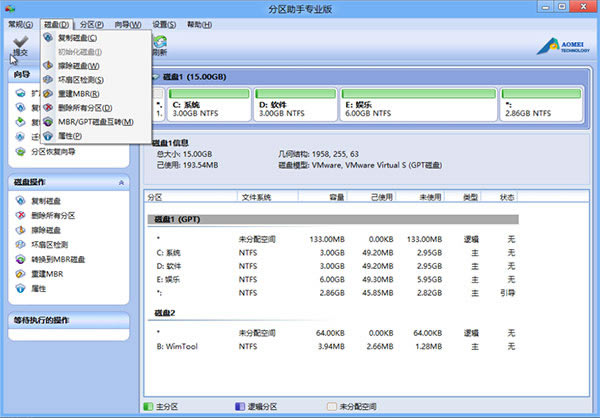【傲梅分區助手免安裝下載】傲梅分區助手免安裝單文件版 v9.1.0 電腦pc版
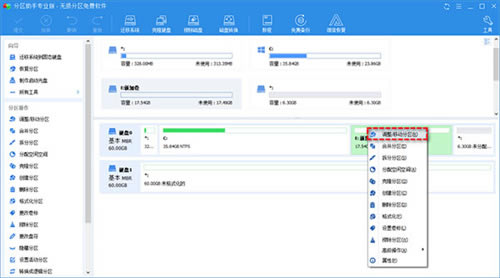
- 軟件類型:系統軟件
- 軟件語言:簡體中文
- 授權方式:免費軟件
- 更新時間:2024-10-06
- 閱讀次數:次
- 推薦星級:
- 運行環境:WinXP,Win7,Win10,Win11
軟件介紹
傲梅分區助手免安裝是一款適用于Windows系統的系統磁盤分區工具,該軟件進行了免安裝處理,去除了多余的功能,并集成注冊碼,用戶可以通過該軟件進行磁盤測速、磁盤整理、win11系統檢測等功能,無需繁瑣的安裝程序,解壓即用,非常方便。
傲梅分區助手單文件軟件使用簡單,完全免費,支持針對分區進行分割、合并、格式化、整理等功能,它能夠完全滿足用戶在裝機時的所有磁盤操作需求,是一款裝機必備軟件。
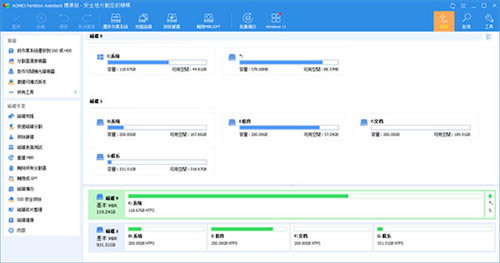
傲梅分區助手免安裝版本說明
1.解鎖便攜式運行,集成注冊碼,禁止聯網驗證和檢查升級
2.禁止WinPE系統環境下每次啟動強制刷新桌面分辨率行為
3.轉換繁體中文為簡體中文,參照官方中文語言更新補充完整漢化
4.單文件精簡版保留功能:磁盤測速、磁盤整理、Win11檢查工具
5.單文件PE版集成運行庫類文件,智能判斷系統環境是否為WinPE
傲梅分區助手免安裝主要功能
1、調整分區大小
無損數據擴大分區或縮小的容量
2、快速分區
為裝機童鞋提供方便和快速的“快速分區”操作
3、合并與拆分分區
合并兩個或多個分區到一個分區,拆分一個大分區到多個小分區
4、分配空閑空間
重新分配磁盤上的未分配空間給己存在的分區
5、創建,刪除與格式化
基本分區操作,不管什么情況下都可以直接的創建新分區
6、復制磁盤與分區
克隆硬盤所有數據到另一塊硬盤上
7、擦除磁盤與分區
擦除磁盤或分區以避免刪除的隱私數據被恢復
8、分區按扇區對齊
將分區按4KB,8KB等扇區對齊,優化數據存取速度
9、主邏輯分區互轉
主分區與邏輯分區之間的相互轉換
10、MBR與GPT磁盤互轉
無損數據互轉MBR磁盤和GPT磁盤
11、命令行無損分區
您可以使用或集成分區助手的命令行讓無損分區更方便
12、重建MBR
重寫MBR磁盤的MBR(引導)扇區
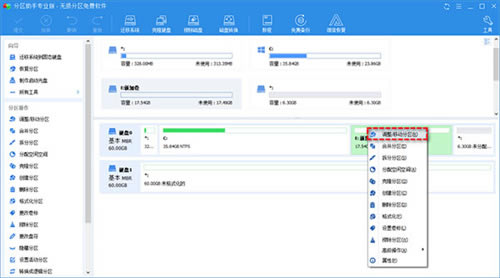
傲梅分區助手免安裝如何快速分區
一、選擇磁盤
操作如圖所示:
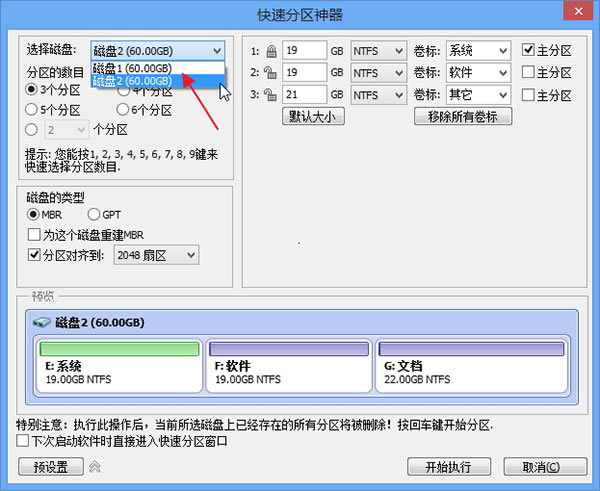
上圖中箭頭所指的位置可以選擇您要進行快速分區的磁盤。在Windows環境下, 分區助手不支持直接對當前系統盤進行重新分區。建議先創建一個分區助手可啟動盤,然后再從可啟動盤啟動對該系統盤進行快速分區。
同時請注意,如果該磁盤已存在分區,執行快速分區操作后,該磁盤上的分區會被全部刪除。。
二、分區的數目
在“選擇磁盤”下方,請選擇您要分區的數目。
操作方法:
可以按1,2,3,4,5,6,7,8,9鍵來快速選擇分區數目。
也可通過鼠標點擊操作。
選擇后,對話框右半部分立即顯示相應個數的分區列表。
三、磁盤的類型
在此面板中選擇MBR磁盤類型或GPT磁盤類型,并決定是否勾選“為這個磁盤重建MBR”,及選擇分區對齊到哪一種扇區。
MBR磁盤:MBR磁盤最大支持2TB,如果是大于2TB的磁盤選擇MBR格式會造成磁盤容量的浪費,建議選擇GPT格式。
GPT磁盤:大于2TB的磁盤或者需要安裝系統到該磁盤且使用UEFI模式引導啟動,建議選擇GPT格式。
為這個磁盤重建MBR:如果磁盤上存在基于MBR的引導管理程序,且仍然需要保留它,請不要勾選此選項。
分區對齊到:一般地,固態硬盤(SSD)可選4K對齊,即8扇區。此項對機械硬盤影響不大,可以不勾選。
四、分區參數
“分區參數”顯示了各分區的基本參數,包括分區類型、大小、卷標、是否為主分區等。
1、調整分區大小
軟件會自動根據硬盤大小給每個分區大小設置一個默認值。 您也可以自己輸入數 值設定每個分區的大小。點擊“默認大小”后,會自動恢復到默認大小。
2、調整分區文件系統
供您選擇的有NTFS和FAT32文件系統。FAT32不支持大于2TB的分區,也不支持存儲大于4GB的單個文件,但FAT32兼容性更好。NTFS則穩定性安全性更高,支持大于2TB的分區也支持存儲大于4GB的單個文件。一般情況下建議用戶選擇NTFS的文件系統。
3、調整卷標
軟件為每個分區都設置了默認的卷標,用戶可以自行選擇或更改,也可以通過點擊“移除所有卷標”按鈕將所有分區的卷標移除再自行設置卷標。
4、決定該卷是否為主分區
如果決定該卷為主分區,則勾選“主分區”;否則不勾選。如果在MBR磁盤創建4個分區,可把4個分區都設為主分區,如過創建超過4個分區,則最多設置3個分區為主分區。如果選擇GPT磁盤,該項不可選擇,因為GPT磁盤不存在主邏輯分區概念,創建的所有分區默認為“主”分區。
設置完成后,在下面的預覽窗口可以直觀的查看快速分區后磁盤的分區情況。點擊“開始執行”按鈕即可實現一鍵快速分區,如果磁盤上已存在分區,會彈出確認對話框(如果磁盤上沒有分區則不會彈出此對話框),如下圖所示:
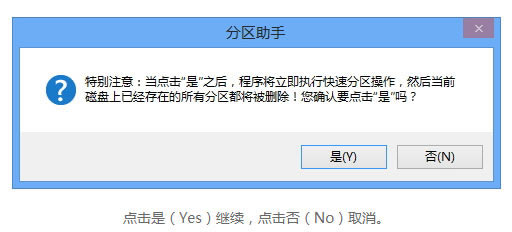
5、預設置
對于經常要給硬盤進行分區的用戶,可以勾選預設置上方的“下次啟動軟件時直接進入快速分區窗口”選項,這樣每次啟動軟件就可以直接進入快速分區窗口。同時點擊預設值按鈕,可以對硬盤分區個數,大小進行預設值。這樣對要給多塊硬盤進行相同類型的分區提供了便利。經常需要給硬盤分區的裝機工作者,可以通過預設值保存想要給硬盤分區的個數及大小等,下次使用快速分區對硬盤分區時就可以直接使用保存的設置。
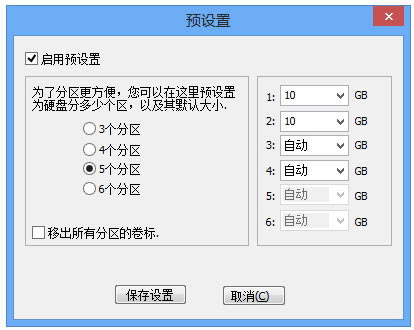
“預設置”用于更改“快速分區”功能的默認設置。在左邊欄,可以設置分區個數。比如:您啟用預設置,選擇“6個分區”,則“快速分區”面板默認就選擇分區數目為6個。在右邊欄可以對前5個分區設置大小,最后一個分區大小則是剩余的磁盤容量。也可以只對某一些分區設置大小,其他分區則保持默認設置。
“移除所有分區卷標”功能用于移除各分區的默認卷標。比如:系統、軟件、文檔等。如果您勾選了“移除所有分區卷標”,則分區助手不會為您預設置卷標,您可以自行設置卷標。
設置完成后,點擊“保存設置”。系統將保存預設置。預設置的配置文件保存在分區助手的安裝目錄下,若是通過可啟動盤操作,該配置文件則保存在可啟動盤(U盤)根目錄下。
注意:使用預設置時,最后一個分區的大小為自動大小,不能指定固定的大小,例如:預設置創建3個分區,那么第1和第2個分區可以指定特定的大小,第3個分區只能為自動大小。
6、其他
在預設置按鈕右邊有一個,點擊該按鈕,會進入快速分區的精簡模式窗口,如下圖所示,精簡模式看起來更干凈,更清爽:

在精簡模式下,可選擇要分區的硬盤,分區個數,分區大小,文件系統和設置卷標,其他設置保持默認狀態。同時也可以點擊 圖標進行預設置。如果要恢復到完整模式,再點擊一次相應的圖標即可。
傲梅分區助手如何將Win11系統遷移到新電腦中
1、將您的新電腦上的硬盤取出,然后連接到舊電腦(反之操作也類似),同時確保系統能夠檢測到這兩塊硬盤;
注意:Windows11需要GPT分區形式,因此請您確保新電腦硬盤上的分區形式為GPT,如果不是的話建議您先將MBR轉換為GPT磁盤。另外請確保您新電腦的主板支持UEFI引導模式,否則遷移完成后會開不了機喔~
2、打開傲梅分區助手,在主界面左上方的向導一欄中點擊“遷移系統到固態硬盤”,或者也可以選擇“所有工具”>“遷移系統到固態硬盤”;
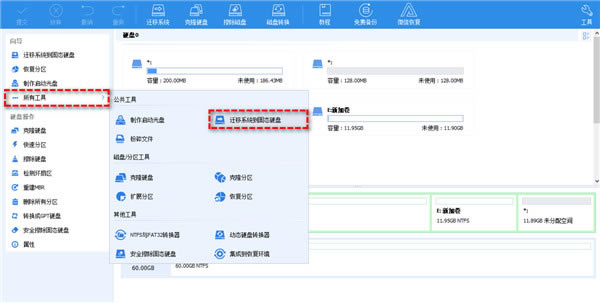
3、 在彈出窗口中選擇目標硬盤上的未分配空間(如果您的新硬盤上沒有未分配空間的話,可以勾選“我想刪除磁盤上的全部分區,以便將系統遷移到磁盤”),然后單擊“下一步;
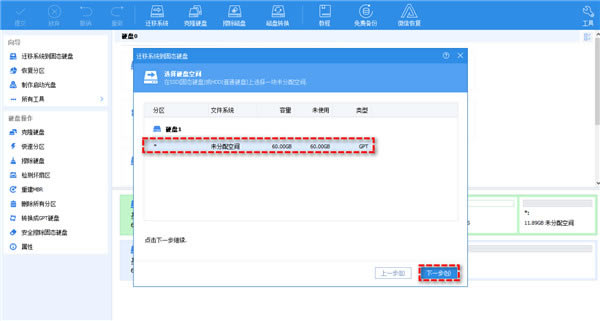
4、您可以鼠標左鍵單擊分區左右兩側的空心圓圈隨意拖動,以調整遷移后的系統分區在新硬盤上的位置與大小,并且還可以任選盤符,設置完畢后單擊“下一步”;
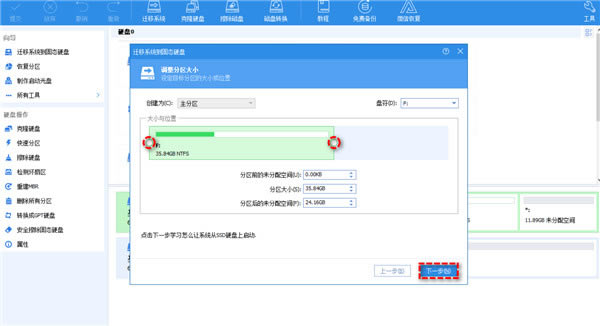
5、在提示窗口中仔細閱讀內容后,單擊“完成”;
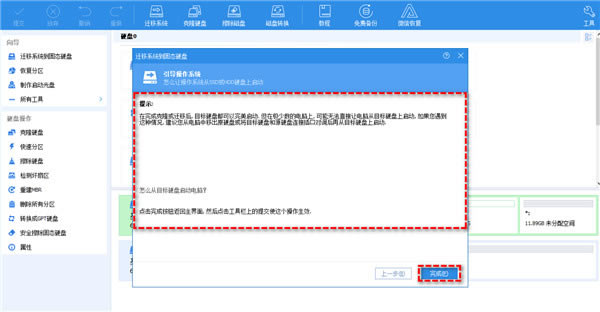
6、返回主界面,單擊左上角“提交”按鈕以預覽即將進行的任務,確認無誤后單擊“執行”即可將Win11系統遷移到新硬盤;
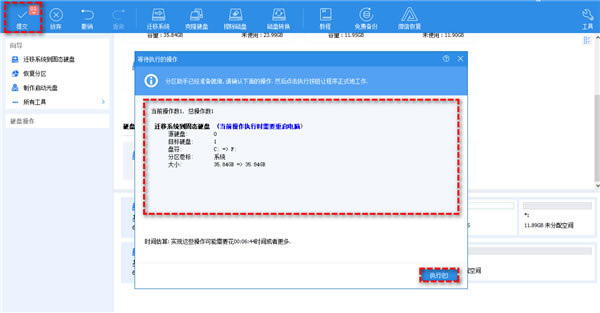
7、等待系統遷移完成之后,斷開連接,將克隆后的新電腦硬盤重新安裝到新電腦上,開機即完成了整個Win11遷移系統任務。
傲梅分區助手怎么合并分區
1、首先安裝并打開軟件;
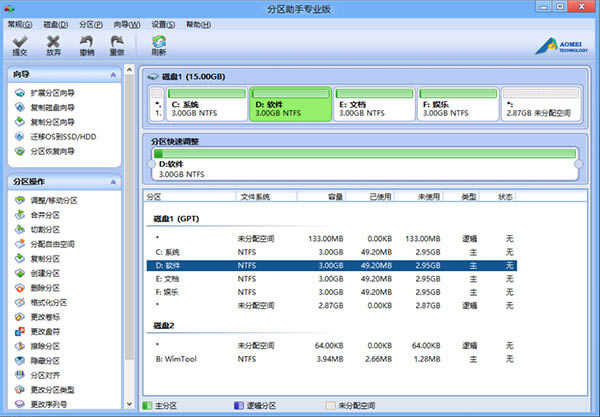
2、打開分區助手之后,選中一個你想合并的分區,右鍵單擊,在彈出的菜單中選擇合并分區:
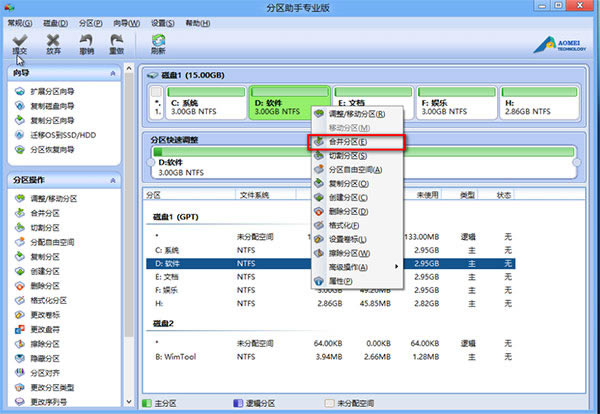
3、在彈出的菜單中合并的分區,一般情況下,合并分區都是相鄰的分區。
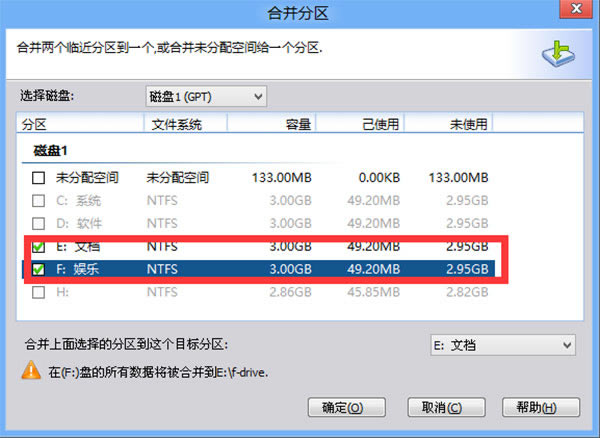
4、點擊確定就會開始合并分區,因為是無損合并的原因,會根據兩個分區的里面數據的多少,時間上會有所差異,確定之后選擇提交!
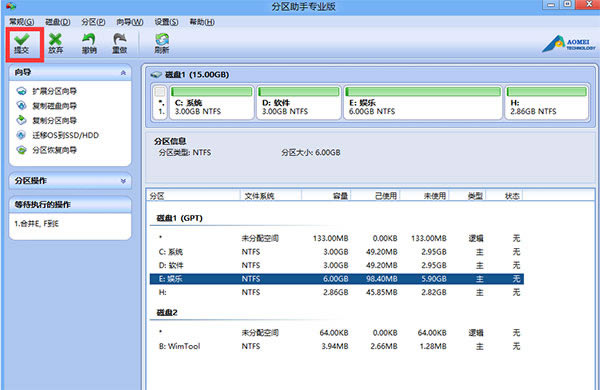
5、提交之后就是合并的過程,請耐心等候。
6、分區完成之后,這里小編建議重建一下mbr